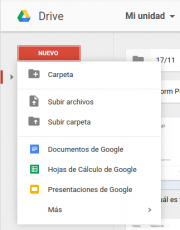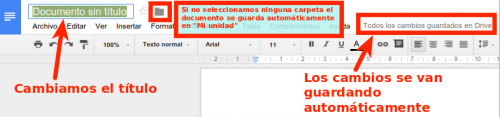Diferencia entre revisiones de «Google drive/Creación y gestión de archivos en Google Drive»
(→Añadiendo imágenes) |
|||
| Línea 1: | Línea 1: | ||
| + | ==Creando documentos== | ||
| + | |||
[[Archivo:Nuevo en Google Drive.png|thumb|Nuevo en Google Drive]]¡Creemos nuestro primer documento! Clica en '''Nuevo''' para escoger qué tipo de archivo quieres crear. También podrás crear una carpeta nueva para organizar tus documentos o subir varios archivos o carpetas de golpe. | [[Archivo:Nuevo en Google Drive.png|thumb|Nuevo en Google Drive]]¡Creemos nuestro primer documento! Clica en '''Nuevo''' para escoger qué tipo de archivo quieres crear. También podrás crear una carpeta nueva para organizar tus documentos o subir varios archivos o carpetas de golpe. | ||
| Línea 4: | Línea 6: | ||
[[Archivo:Cambiando título de un documento Google Drive.png|500px|center|Cambiando título de un documento Google Drive]] | [[Archivo:Cambiando título de un documento Google Drive.png|500px|center|Cambiando título de un documento Google Drive]] | ||
| + | |||
| + | ==Subiendo documentos== | ||
| + | |||
| + | También podemos subir nuestros propios documentos creados con otros programas. Una vez subidos podremos organizarlos, compartirlos, acceder desde cualquier sitio y editar muchos de ellos. | ||
| + | |||
| + | No hay límite en el número de archivos que puedes almacenar. Solo se establece una '''limitación de espacio de 15 GB en total''', contando en esta cuota los archivos guardados en ''Mi unidad'', Google Fotos y los mails de Gmail. No ocuparán espacio en tu Drive los archivos ''Compartidos conmigo'' que NO hayas añadido a ''Mi unidad''. | ||
| + | |||
| + | Puedes subir tus archivos clicando en '''Nuevo''' y '''Subir archivos''' o '''Subir carpeta''' | ||
Revisión de 01:01 16 feb 2016
Creando documentos
¡Creemos nuestro primer documento! Clica en Nuevo para escoger qué tipo de archivo quieres crear. También podrás crear una carpeta nueva para organizar tus documentos o subir varios archivos o carpetas de golpe.El archivo aparecerá en una ventana nueva. Le damos un nombre clicando sobre Documento sin título en la esquina superior izquierda y ya podemos comenzar a editarlo. Justo al lado del título del documento podremos seleccionar la carpeta donde queremos guardarlo. Si seleccionamos ninguna, nuestro archivo se guarda automáticamente en "Mi unidad".
Subiendo documentos
También podemos subir nuestros propios documentos creados con otros programas. Una vez subidos podremos organizarlos, compartirlos, acceder desde cualquier sitio y editar muchos de ellos.
No hay límite en el número de archivos que puedes almacenar. Solo se establece una limitación de espacio de 15 GB en total, contando en esta cuota los archivos guardados en Mi unidad, Google Fotos y los mails de Gmail. No ocuparán espacio en tu Drive los archivos Compartidos conmigo que NO hayas añadido a Mi unidad.
Puedes subir tus archivos clicando en Nuevo y Subir archivos o Subir carpeta